




皆さんはユーザーシステム変数をご存知でしょうか。このブログで様々な機能の解説をしてきましたが「MotionBoard」では、この機能を使えるようになるとぐっと計算力や柔軟性がアップし、表現できる内容の幅が更に広がります。利用方法が多数ありますので、その分設定できる部分も多く使いこなすのが少し難しいと感じられる部分があるのも事実です。これから数回に分け、このユーザーシステム変数の具体的な使い方や、設定方法をご説明していきたいと思います。
では、変数とは何でしょうか。辞書で調べてみますと、数学でxやyの様に、値を代入する記号または文字列の事を示します。懐かしいですね、xとy。
例えば、5x+y=7。整数の場合だと、x=1、y=2となります。そう、一次方程式ですね。この辺りで数学が嫌いになった方も多いと思います。小学校の算数で言うと□ですね。□+3=7。では、□は4と言うわけです。
ただプログラミングでは、その□やxやyが何かを解答していくのではなく、名前を付けて利用していきます。それを変数名と言います。その変数名に数字や文字を設定(代入と言います)し、利用していきます。つまり、x=3、出身地=”京都”、消費税率=0.08と言うように設定します。
これら変数をユーザーが任意に設定できるものを「MotionBoard」では、ユーザーシステム変数と呼びます。今回はこれらの活用の話しとなります。
では、具体的にどう設定していくのかを画面を見ながら解説していきます。管理モードに入り、右上の管理をクリックし、プルダウンメニューから「システム変数の編集」を選択すると、次のようなシステム変数という画面が別ウインドウで開きます。
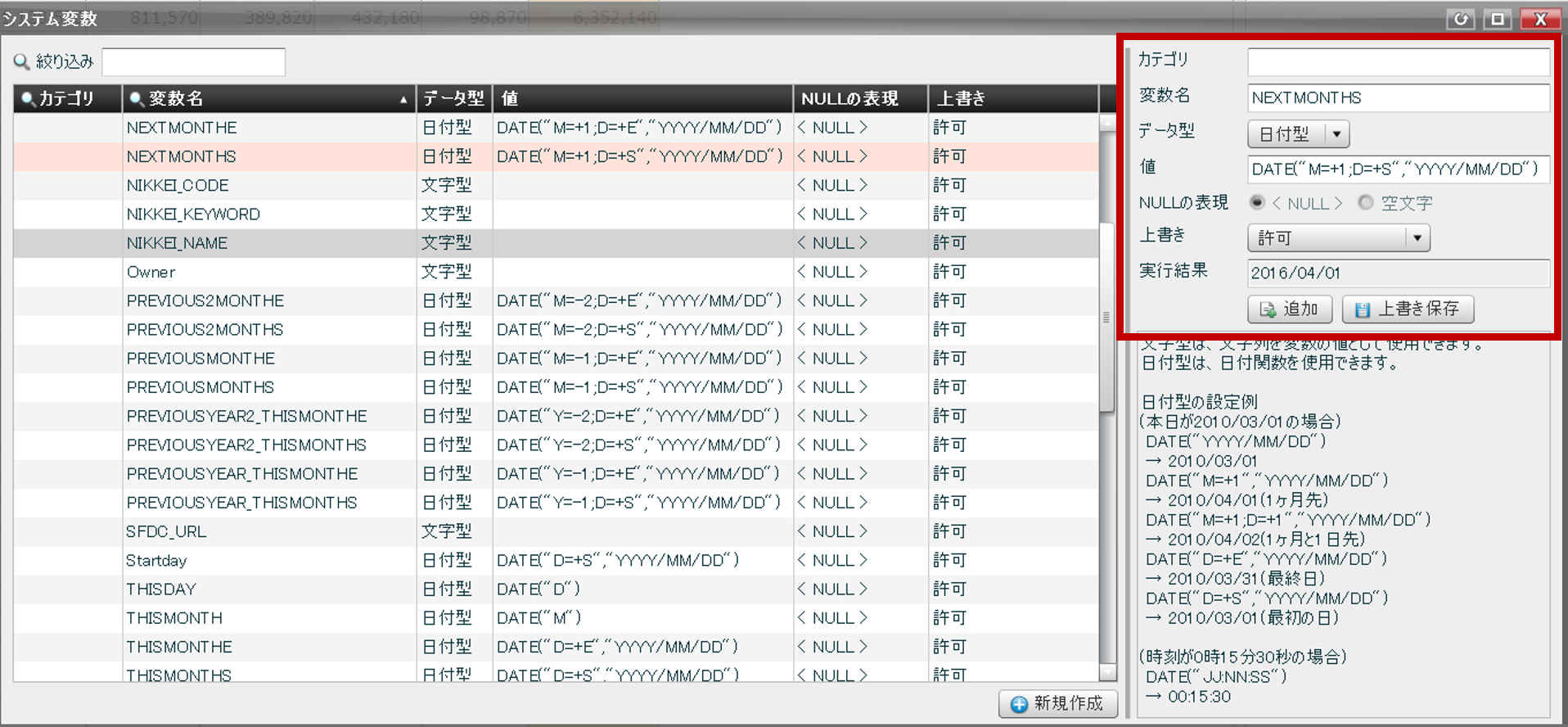
皆さんの環境によって表示されている内容は異なりますが、実は事前にいくつか使われるであろう変数が初期に設定済みです。ちなみに、任意に変数をクリックしていただくと、右側に詳細が表示されます。ここで新規登録したり、設定済みの変数を変更したりすることができます。
それぞれの項目を簡単に説明していきます。「カテゴリ」は数が増えた場合に管理しやすいようにするためのグループわけです。「変数名」は任意に設定できます。漢字でも全角かなでも半角英数でも設定ができます。「データ型」は前述したデータの型を事前に設定するものです。ここでは、「文字型」と「日付型」が設定できます。「数値型」はなく、「文字型」を上手く流用する形となります。値は設定した値を入力しておきます。
次回以降解説していきますが、初めから設定するのではなく、検索した結果を代入するなど、別の結果を値として反映することができます。これはこの設定画面で設定するのではなく、設定したい値の動作に関する場所に設定します。また、データが存在しないことをNULLと呼びます。変数の値に対してNULLの表現は、そのまま<NULL>と表示するか、何も表示しない(空文字)かが選択できます。「上書き」では、値が変更された時に変更を上書きするか、禁止するかを設定できます。通常は「許可」のままです。
ちなみに、設定画面の右下にいくつか設定のサンプルを表記しています。日付関数の表記方法が中心ですが、こちらも参考にして下さい。
では、日付型の変数の一例を見てみましょう。初期設定済みですが、「NEXTMONTHS」を見てみます。
DATE(“M=+1;D=+S”,”YYYY/MM/DD”)
カンマで区切られており、前半部分は計算式となります。M=+1は、M(月)に1を代入することでは無く、現在の日付に1カ月プラスする意味です。またD=+SはD(日)にSを代入するのでは無く、スタートの日、つまり1日を入力するわけです。実行結果の欄を観てみると、執筆している本日が2016年3月26日なので、1カ月プラスした初日はと言うと、2016/04/01と言うわけです。つまり、変数名のとおり、次(NEXT)の月(MONTH)のスタート(S)が変数名に設定されているわけです。
後半部分は、日付をどう表現するかのフォーマットを示しています。西暦4桁(YYYY)と月2桁(MM)と日2桁(DD)、そしてその間はスラッシュ(/)で区切りなさいということです。ちなみに、YYを2つにすると、西暦の下2桁だけになり、月や日をM、Dと1桁にすると、1~9の場合は1桁、10以上だと2桁で表示されるようになります。表示幅の関係で狭く調整されたい場合は変更してください。
この作成した(設定済み)のユーザーシステム変数をどこで利用するかと言うと、検索画面で利用します。例えば、次の月の初日までのデータで条件を絞るとなると、次の画面のようになります。
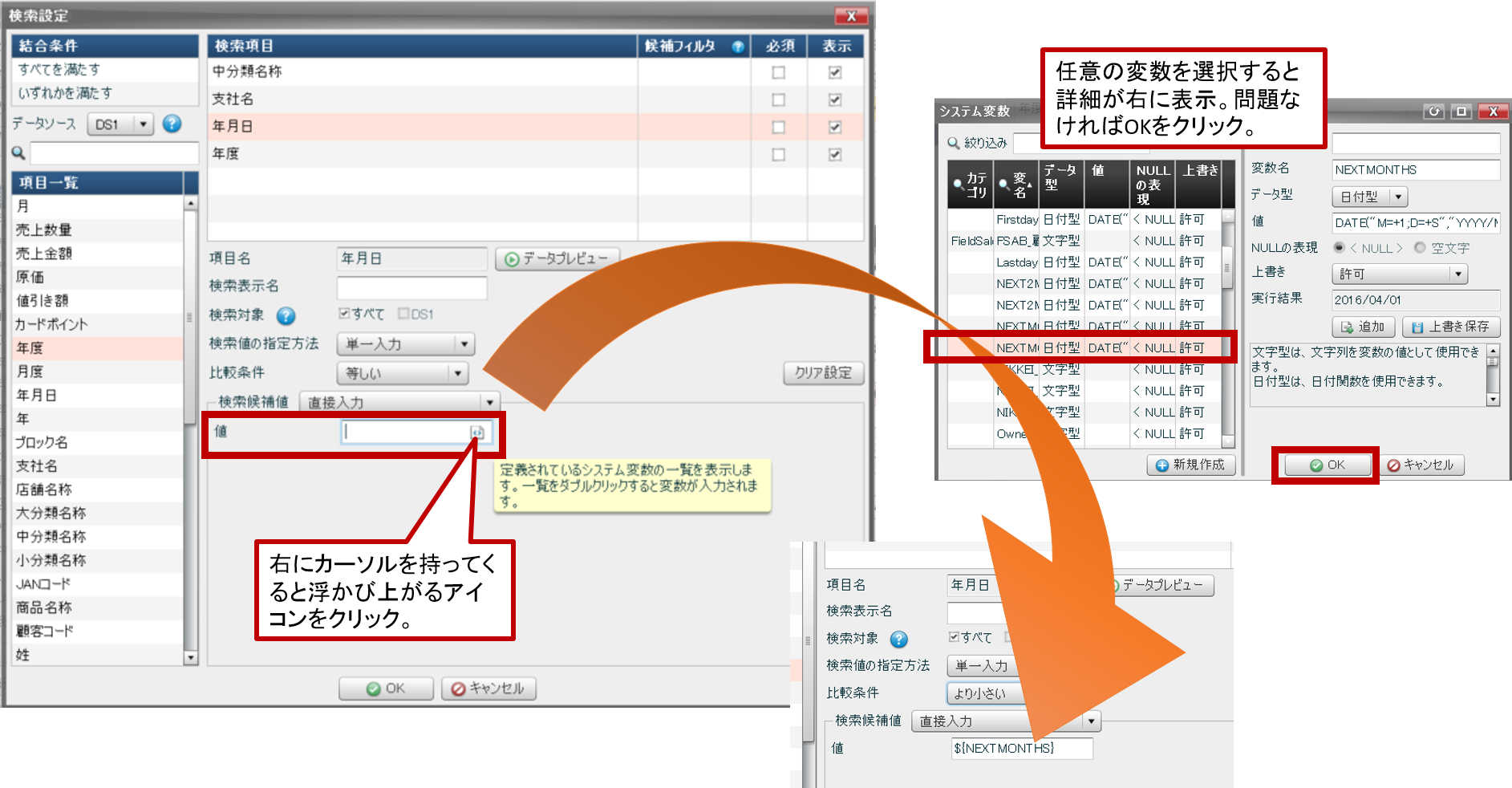
値の所で右の方にカーソルを重ねると色々な作業をする上で、図のようなアイコンが浮かび上がり、そこをクリックするとシステム変数の設定画面(選択画面)が表示されます。ここで任意の変数を選択し、OKを押すか、新たに作成をした後にOKを押すと、そのシステム変数が値として設定されます。こうすると、今は3月末の為、4月1日が値として設定されますが、来月(4月)でこの検索条件を観ると、次の月の初日、そう5月1日に期限が自動的に変更されるというわけです。
もう一例を。下記の様に「tonendo」と言う変数を作成します。この例では値に2015年度と設定しています。この変数を一か所でしか設定してないならば、あまりメリットはありませんが、色々なボードの色々なところでこの変数を設定していたとします。来年度、つまり2016年度になれば、この変数の2015を2016と変更するだけで、組織内の全部のボードの年度の変更がされます。もし、検索値の所に「2015年度」と値が設定しているボードが10枚あれば、10枚をそれぞれ開け、それぞれ修正する必要がありますが、ユーザーシステム変数を設定していれば、一か所修正すれば、全てのボードが変更かかるというわけです。
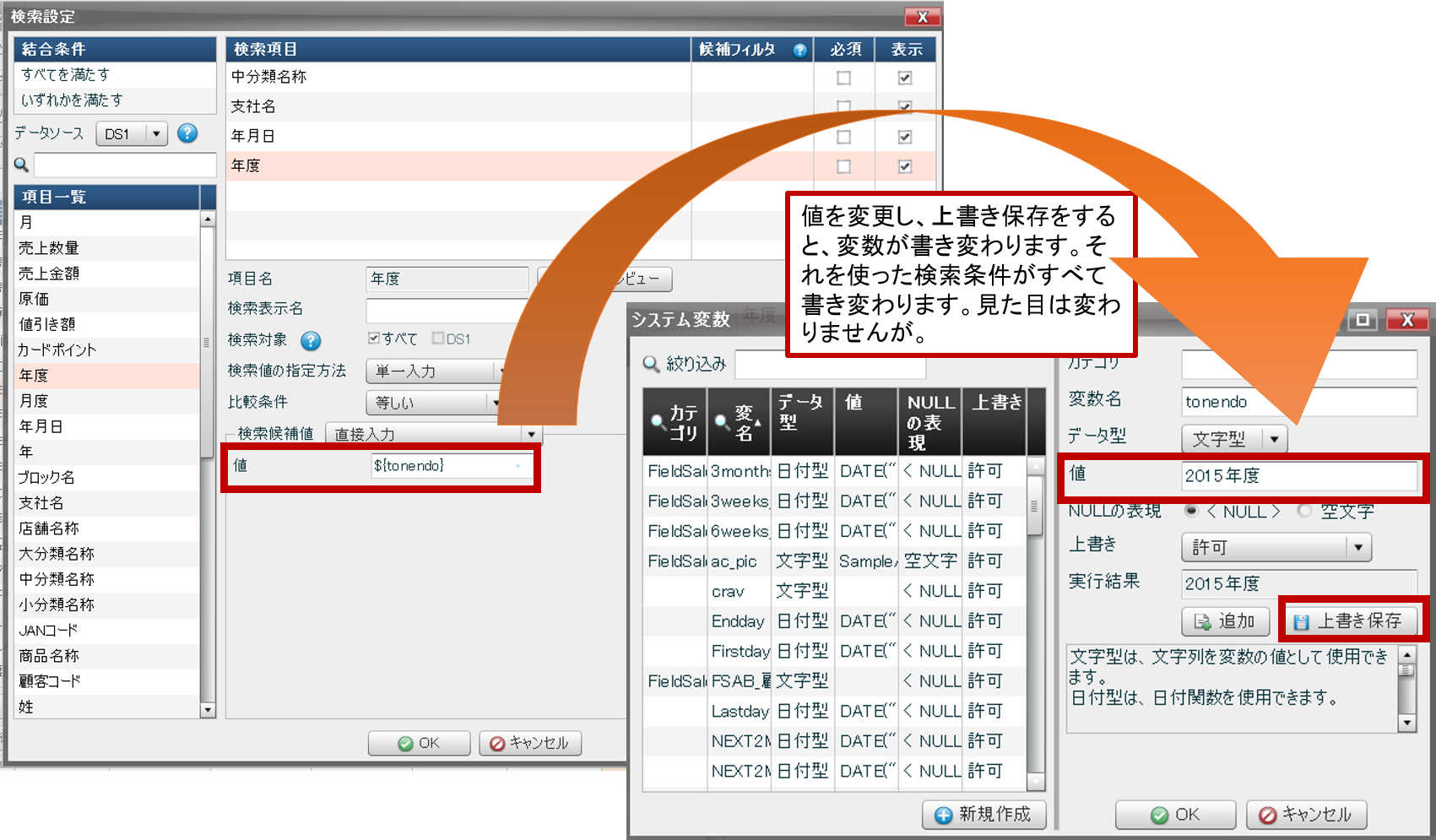
組織内でユーザーシステム変数は共通です。そう、ボードが異なったとしても、同じ名称の場合はデータが書きかわってしまいます。ただ逆に言うと先にご説明したように、複数個所に設定してる場合は瞬時に変更が可能となってしまいます。ボード作成を1名でやっている場合は、そこまで気にしなくてもいいですが、複数名で作成している場合、このシステム変数の値を修正する場合は、他のボードも変更掛けていいかを確認の上、変更する必要があることを注意してください。
いかがでしたでしょうか。このユーザーシステム変数にまだまだ色々な使い方がありますので、その辺りはMotionBoardのユーザーシステム変数を活用しよう(後編)で解説していきます。今後の技術ブログにご期待ください。
[著]MotionBoard Cloud 導入支援・定着支援パートナー
株式会社ギミックプロジェクト 山口 純平氏
ハウスメーカーにて商品企画、経営コンサルティング会社にて経営支援、営業支援、設計事務所にて営業マネージャー、新事業企画責任者を経て、クラウドコンピューティングの定着支援を専門に行なう株式会社ギミックプロジェクトを設立。ボードの作成は理路整然としており分かりやすく、また独自の研修カリキュラムには定評がある。
本記事はウイングアーク1st株式会社の運営するThe BLOGに掲載された記事を許可を得て掲載しています。
メルマガ登録をしていただくと、記事やイベントなどの最新情報をお届けいたします。
30秒で理解!インフォグラフィックや動画で解説!フォローして『1日1記事』インプットしよう!

